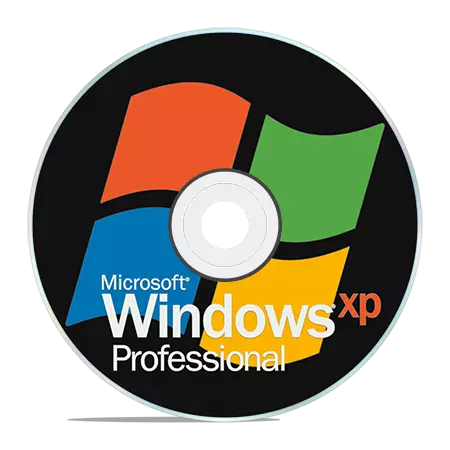
Usein, kun ostat valmiit tietokoneen valmiiksi asennetulla käyttöjärjestelmällä, emme saa levyä jakelu. Jotta voitaisiin palauttaa, asentaa tai laajentaa järjestelmää toiselle tietokoneelle, tarvitsemme käynnistettävää mediaa.
Windows XP käynnistyslevyn luominen
Koko XP-levyn luominen latausmahdollisuuteen vähennetään käyttöjärjestelmän valmiin kuvan tallentamiseksi tyhjään CD-levylle. Kuvassa useimmilla on ISO-laajennus ja siinä on jo kaikki tarvittavat tiedostot lataamaan ja asentamiseen.Käynnistyslevyt luodaan paitsi sitten asentamaan tai asentamaan järjestelmän asennus- tai uudelleenasentamiseksi ja tarkastamaan HDD: n viruksiin, toimivat tiedostojärjestelmän avulla, nollaa tilin salasana. Tätä varten on monikuormitusvälineitä. Puhumme myös niistä juuri alla.
Tapa 1: Levy kuvasta
Luo levy, joka tulee Ultraiso-ohjelman avulla ladatusta Windows XP -kuvasta. Kysymykseen siitä, mistä ottaa kuvan. Koska XP: n virallinen tuki on ohi, voit ladata järjestelmän vain kolmannen osapuolen sivustoilta tai torrenteilta. Valinnassa on kiinnitettävä huomiota siihen, että kuva on alkuperäinen (MSDN), koska erilaiset rakenteet voivat työskennellä väärin ja sisältää paljon tarpeettomia, useimmiten vanhentuneita, päivityksiä ja ohjelmia.
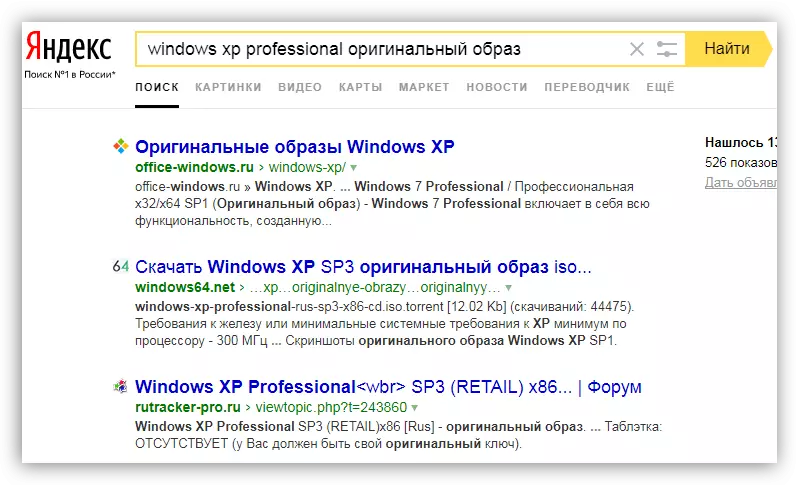
- Aseta tyhjä tyhjä asemaan ja suorita ultraiso. CD-R on täysin konsolidoitu tarkoituksemme, koska kuva painaa alle 700 Mt. Ohjelman pääikkunassa Työkalut-valikossa löytyy kohde, joka suorittaa tallennustoiminnon.
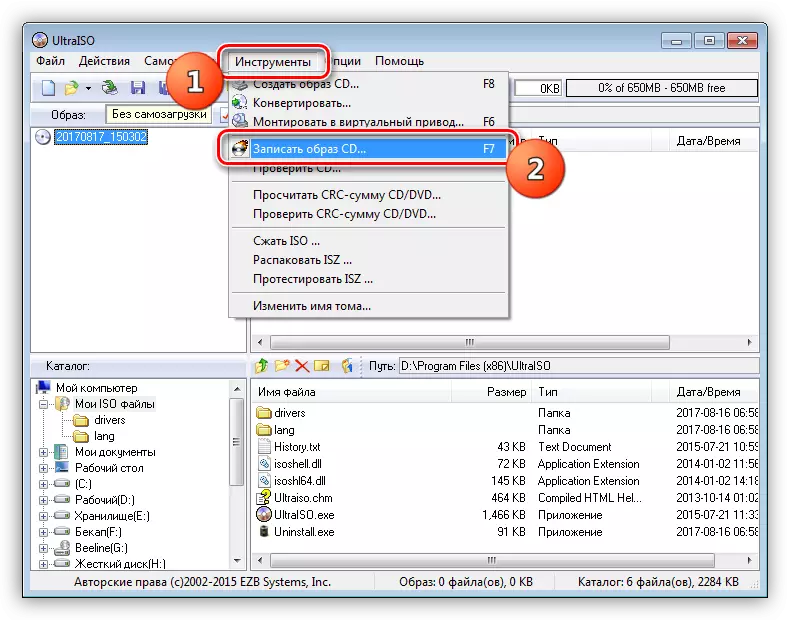
- Valitse asema "Drive" -pudotusluettelosta ja aseta pienin tallennusnopeus vaihtoehdoista ehdotetuista vaihtoehdoista. On tarpeen tehdä se, koska nopea "polttaminen" voi johtaa virheisiin ja tehdä koko levyn lukukelvoton tai tiedostot.
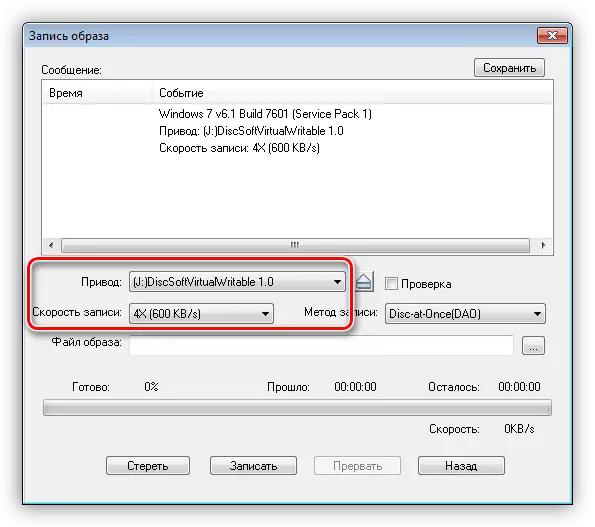
- Napsauta Näytä-painiketta ja etsi ladattu kuva.
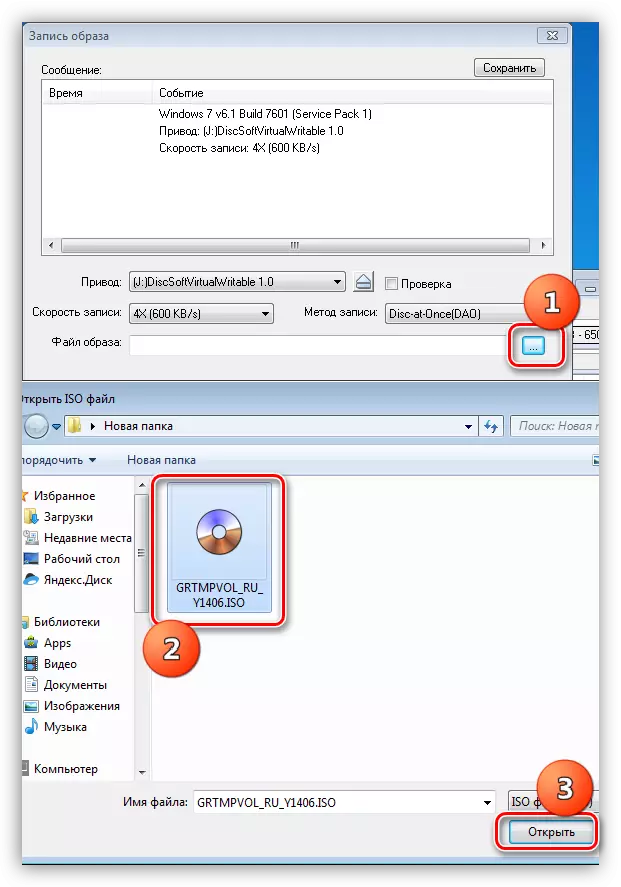
- Seuraavaksi klikkaa "Kirjoita" -painiketta ja odota, kunnes prosessin loppu.

Levy on valmis, nyt voit käynnistää ja käyttää kaikkia toimintoja.
Tapa 2: Levy tiedostoista
Jos jostain syystä sinulla on vain tiedostokansio levyn kuvan sijaan, ne voidaan kirjoittaa myös tyhjään ja tehdä sen lataamisen. Myös tämä menetelmä toimii asennuslevyn päällekkäisyyden tapauksessa. Huomaa, että levyn kopioiminen voit käyttää toista vaihtoehtoa - Luo kuva siitä ja kirjoita CD-R.
Lue lisää: Kuvan luominen Ultraisossa
Jotta luotu levy luotuista levyistä tarvitsemme Windows XP: n käynnistystiedoston. Valitettavasti virallisista lähteistä on mahdotonta saada kaikki sama syy tuen lopettamiseen, joten sen on hyödynnettävä hakukone. Tiedostoa voidaan kutsua xpboot.bin nimenomaan XP- tai NT5Boot.bin kaikille NT-järjestelmille (Universal). Hakukyselyn pitäisi näyttää tältä: "Xpboot.bin Lataa" ilman lainauksia.
- Ultraison aloittamisen jälkeen siirrymme "File" -valikkoon, avaa osio nimellä "Uusi" ja valitse "Itsekuvauskuva" -vaihtoehto.
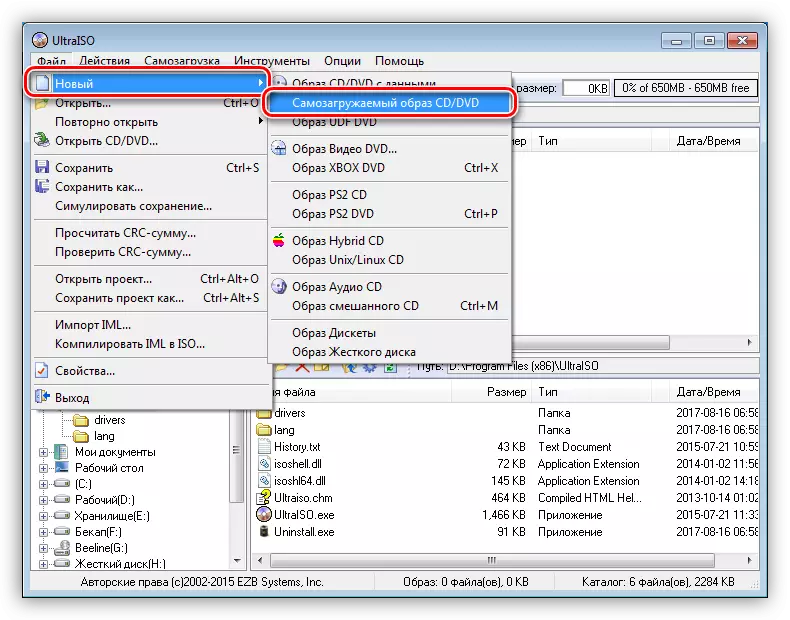
- Edellisen toiminnan jälkeen avautuu ikkuna lataustiedoston valitsemiseksi.

- Seuraavaksi vedä tiedostot kansiosta ohjelman työtilaan.
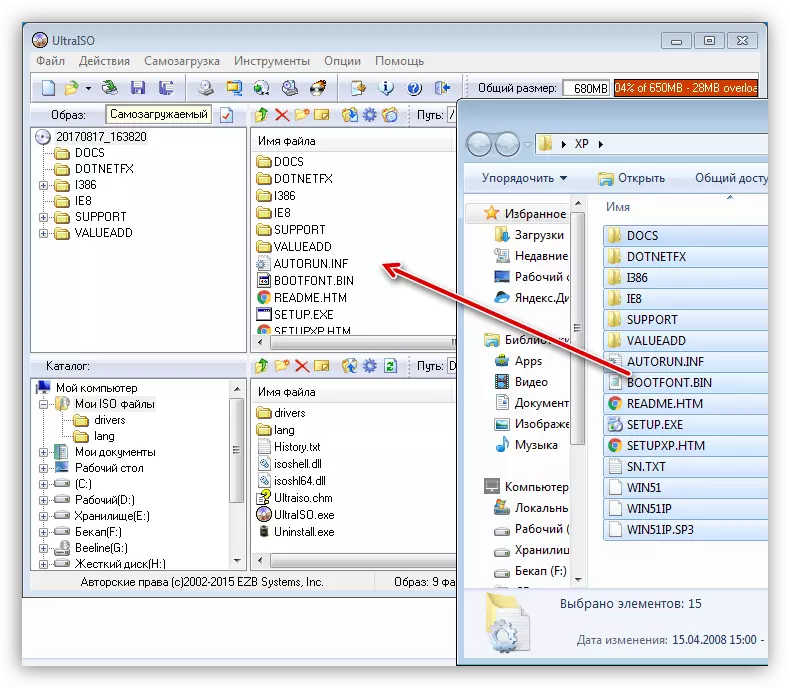
- Levyn ylivuotovirheen välttämiseksi aseta arvo 703 Mt käyttöliittymän oikeassa yläkulmassa.
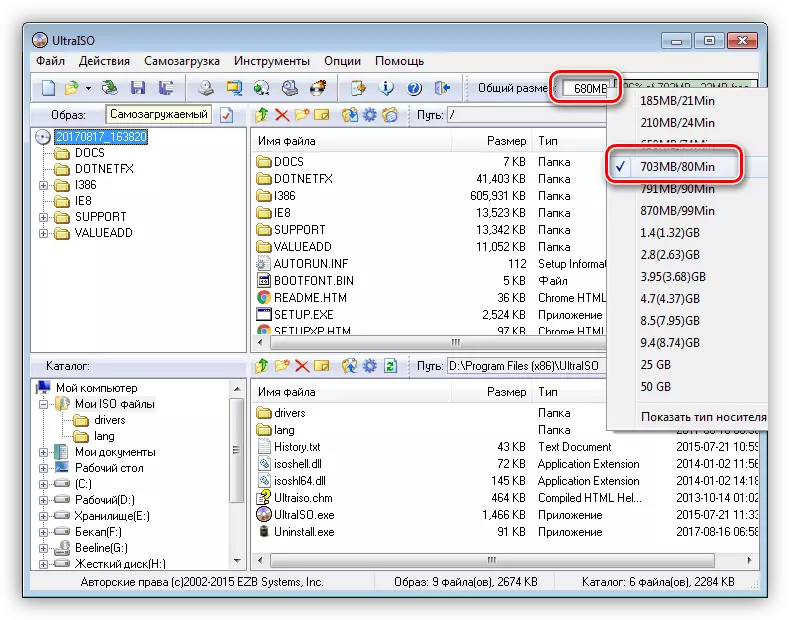
- Tallenna kuvatiedosto napsauttamalla levyke-kuvaketta.
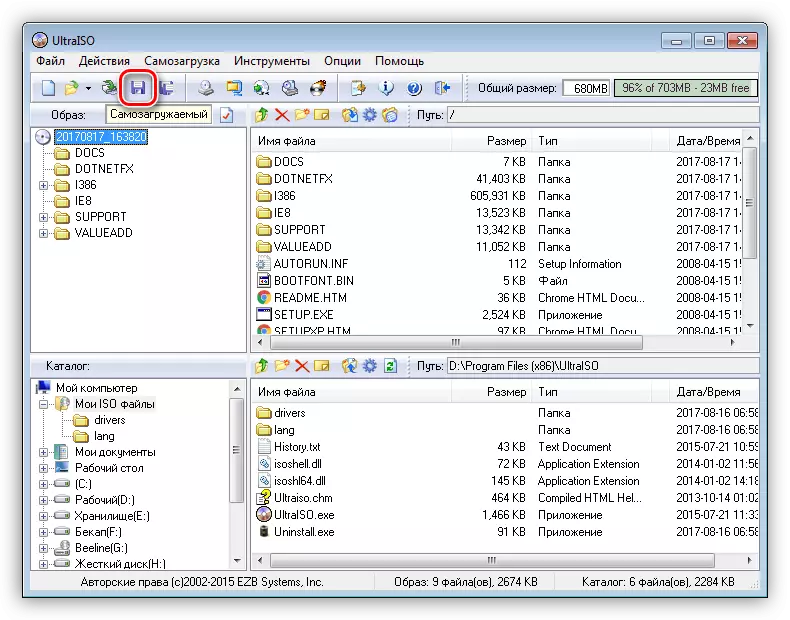
- Valitse paikka kiintolevylle, anna nimi ja napsauta "Tallenna".
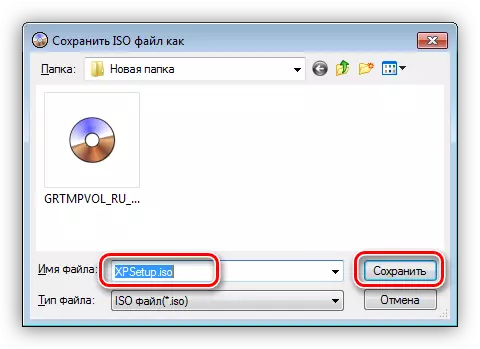
Multi-kuormitusasema
Monisäikeiset levyt eroavat tavallisesta, mitä käyttöjärjestelmän asennuskuvaa, lukuun ottamatta erilaisia apuohjelmia, jotka toimivat Windowsin kanssa käyttämättä sitä. Harkitse esimerkkiä Kaspersky Rescue Disk: stä Kaspersky Labista.
- Aluksi meidän on ladattava tarvittava materiaali.
- Kaspersky Anti-Virus -levy sijaitsee tämän laboratorion virallisen sivuston tällä sivulla:
Lataa Kaspersky Rescue Disk virallisesta verkkosivustolta
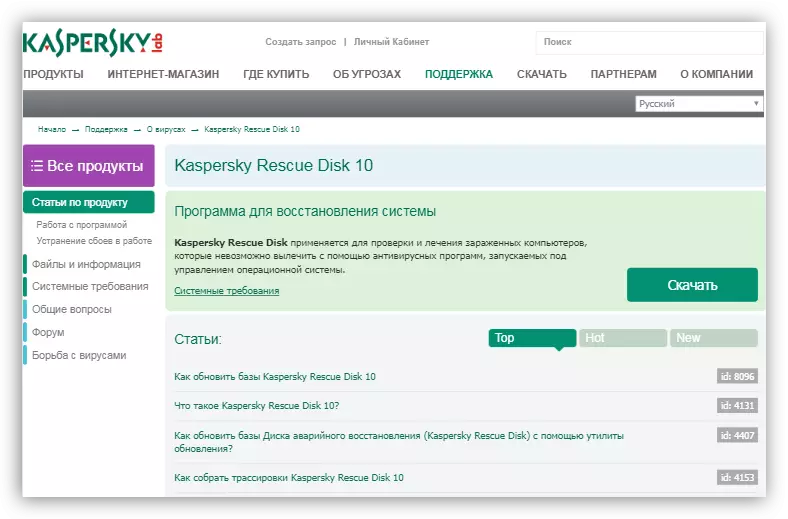
- Voit luoda monilämmitteisen median tarvitsemme myös Xbootia. On huomattava lisävalikon luomiseen, kun lastaus on integroitu jakauman kuvaan ja sillä on myös oma QEMU-emulaattori, joka testaa luodun kuvan työtä.
Ohjelman lataussivu virallisella verkkosivustolla
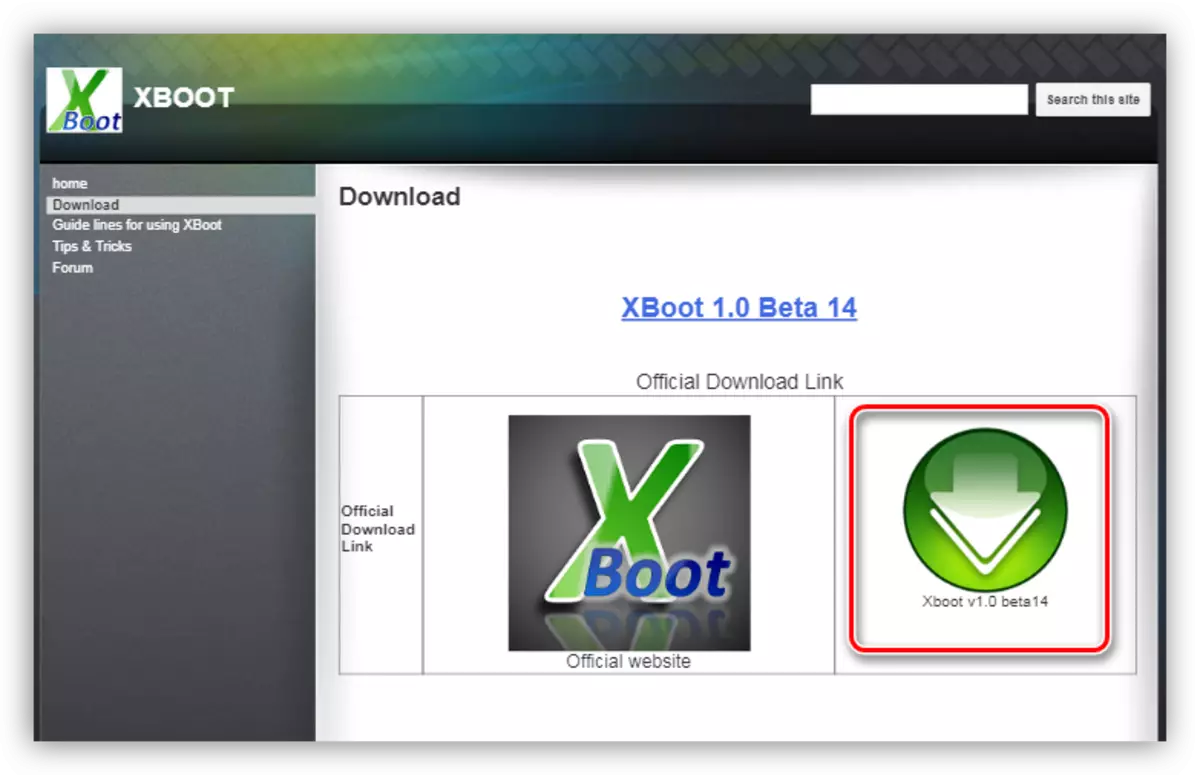
- Kaspersky Anti-Virus -levy sijaitsee tämän laboratorion virallisen sivuston tällä sivulla:
- Suorita Xboot ja vedä Windows XP -kuvatiedosto ohjelman ikkunaan.
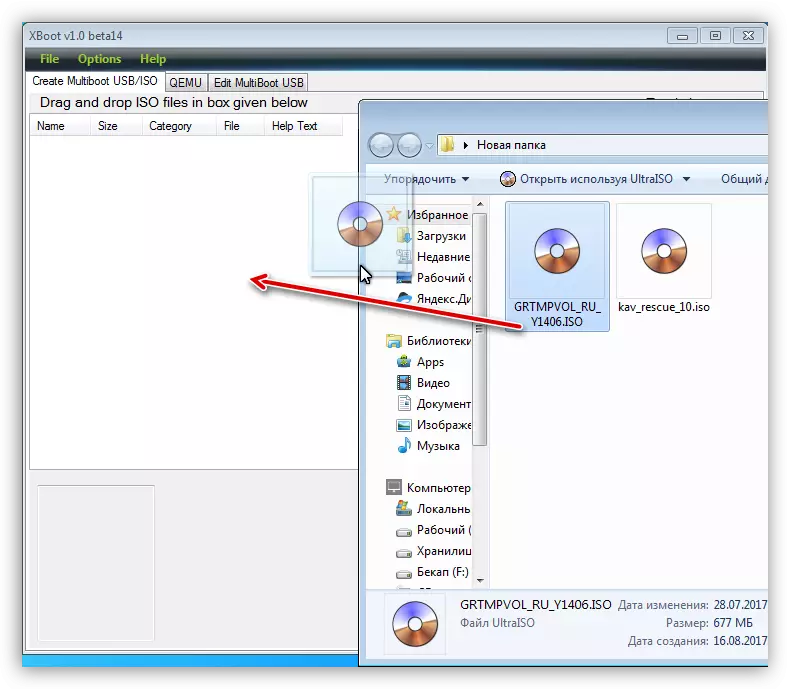
- Seuraavaksi seuraa Tarjousta valitaksesi kuvakuormaajan. Olemme sopivia "Grub4dos ISO IMAGE Emulation". Löydät sen kuvausluettelossa kuvakaappauksessa. Kun olet valinnut, napsauta "Lisää tämä tiedosto".
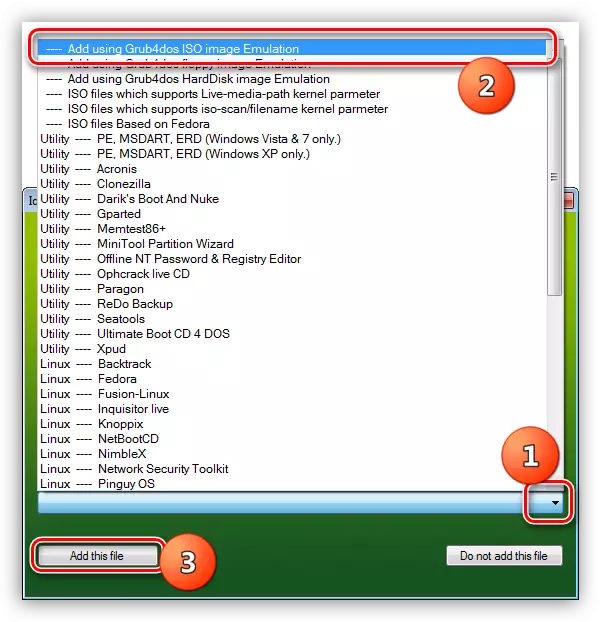
- Samalla tavoin lisää levy Kasperskyllä. Tällöin kuormausvalinta ei välttämättä tarvita.
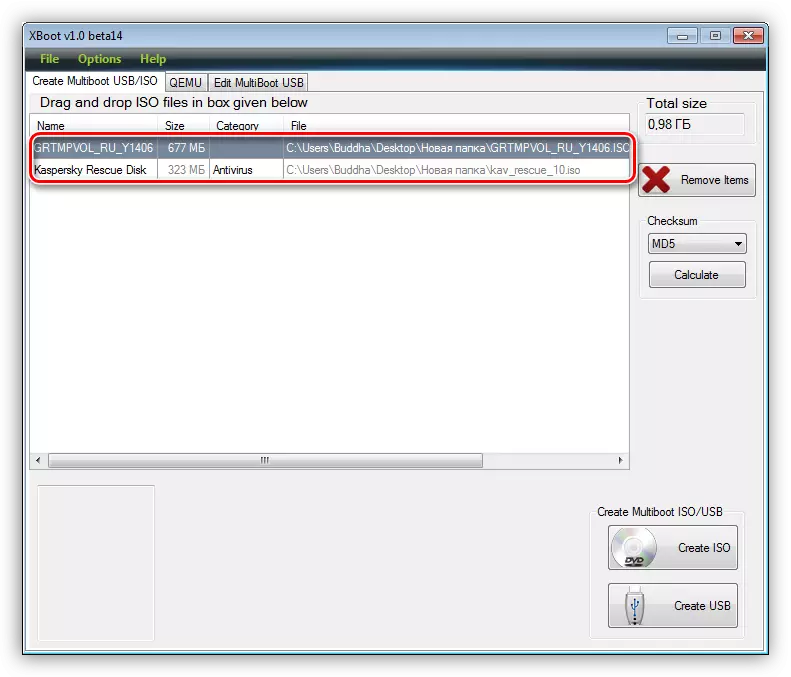
- Voit luoda kuvan napsauttamalla "Luo ISO" -painiketta ja anna nimi uusi kuva valitsemalla Sijainti. Napsauta OK.
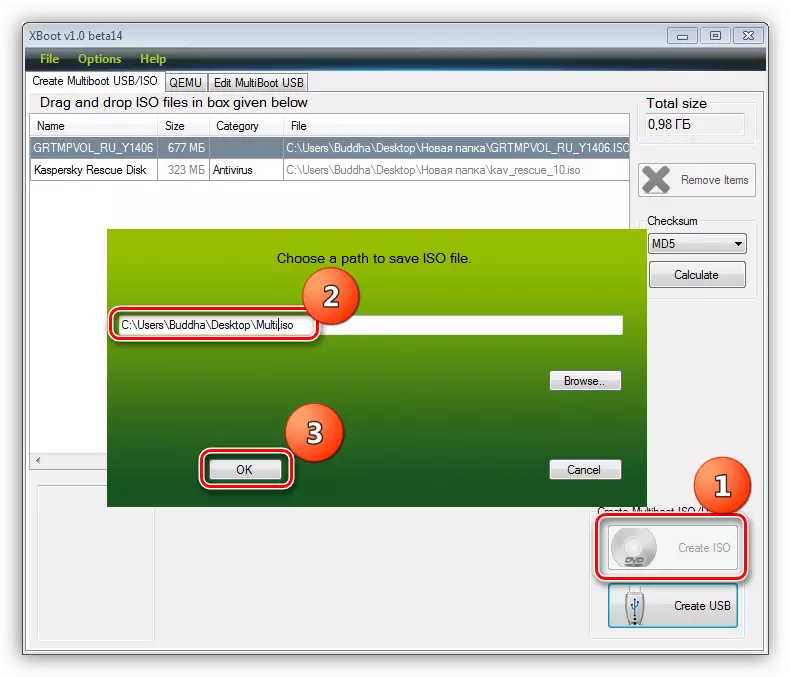
- Odotamme ohjelmaa selviytyä tehtävästä.
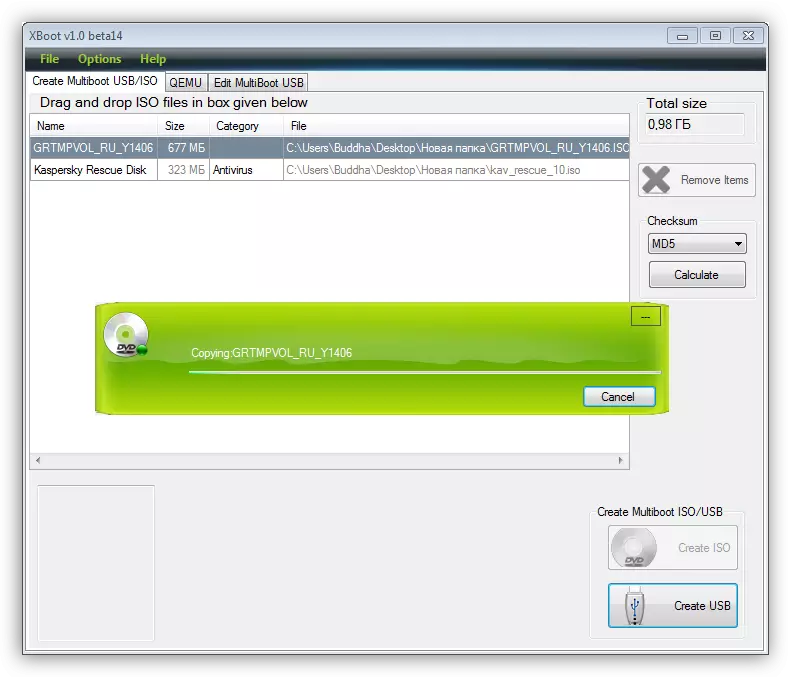
- Seuraavaksi Xboot ehdottaa Run Qemu tarkistaa kuvan. On järkevää sopia varmistamaan sen suorituskykyä.
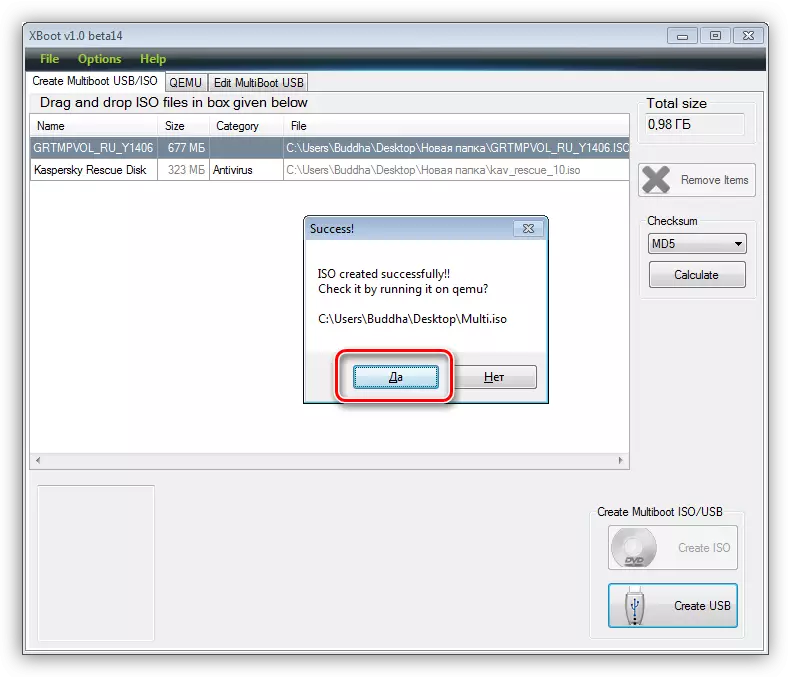
- Käynnistysvalikko avautuu jakauma-luettelon avulla. Voit tarkistaa jokaisen valitsemalla sopiva kohta nuolinäppäimillä ja painamalla Enter.
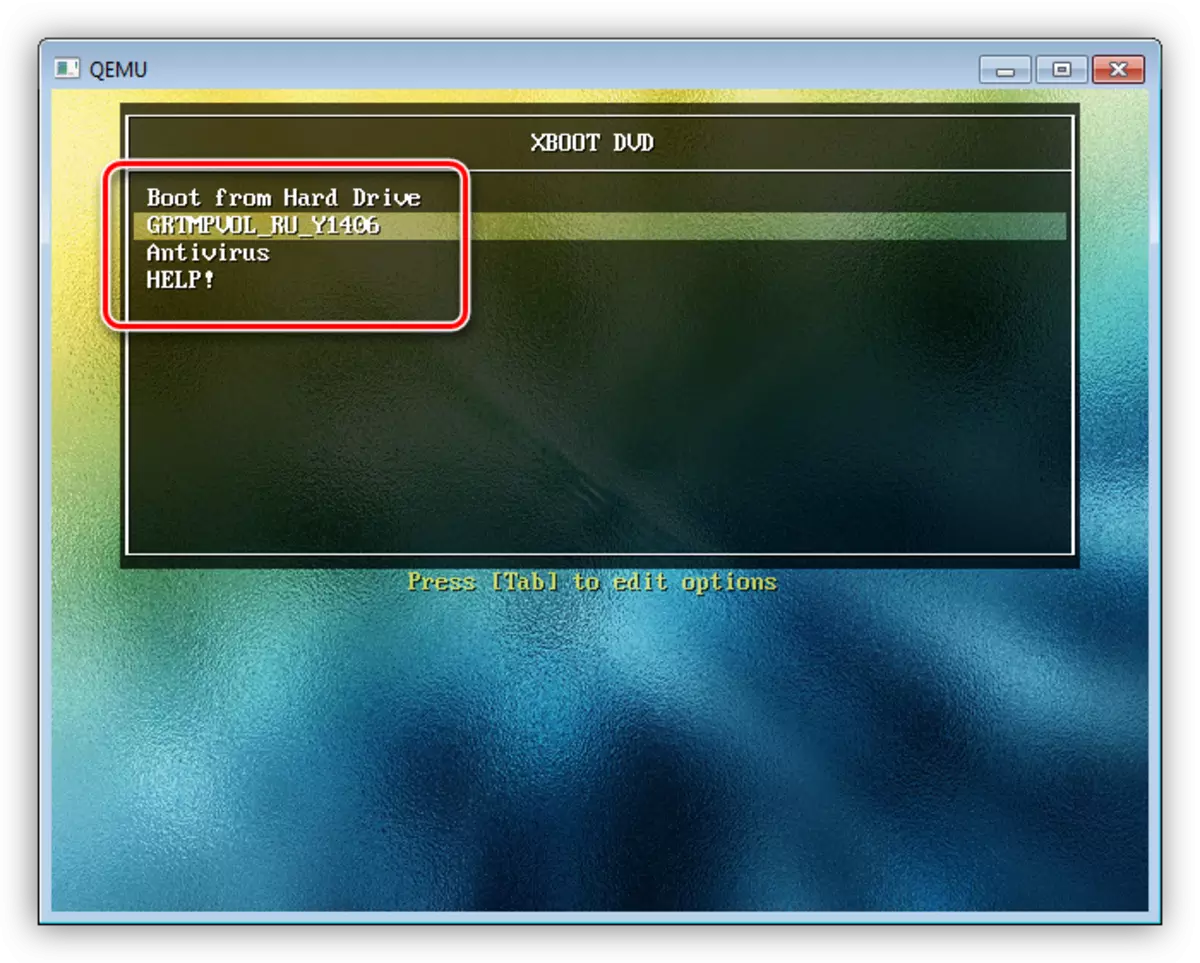
- Valmis kuva voidaan kirjoittaa tyhjällä käyttämällä kaikkia samaa ultraisoa. Tätä levyä voidaan käyttää sekä asennuksena että "terapeuttisena".
Johtopäätös
Tänään olemme oppineet luomaan käynnistysväliaineen Windows XP -käyttöjärjestelmän avulla. Nämä taidot auttavat sinua, jos sinun on asennettava uudelleen tai palautus, samoin kuin virusten ja muiden OS-ongelmien tarttumisen tapauksissa.
